Pengenalan Dasar CorelDraw! Tool-tool pada Toolbox
Tool-tool pada Toolbox - Halo teman-temanku, kami ingin bahas tool yang terakhir nih yang hampir kelupaan dijelaskan, padahal ini yang paling penting. hehe apa itu? *kan udah disebutin diatas hehe.. Sebelum postingan ini kami sudah membahas tentang Tool-tool pada Menu Bar, Status Bar, Standard Bar, Property Bar dan Zoom Bar. Pada postingan ini kami akan membahas tool-tool yang ada pada Toolbox. Simak yaa soalnya penting ^^ hehe
Toolbox
1. Pick Tool
a. Pick, untuk menyeleksi dan mengatur(letak, angle maupun ukuran) objek.
b. Freehand Pick, untuk menyeleksi objek secara bebas (bentuk tak beraturan).
c. Free Transform, untuk memutar, mengatur kemiringan, cermin, skala objek.
2. Shape Tool
a. Shape, untuk mengubah garis objek atau karakter teks dengan memanipulasi node(titik yang terletak dibagian awal dan akhir).
b. Smooth, untuk membuat garis objek lebih halus.
c. Smear, untuk mengubah garis objek dengan cara ditarik ke atas atau ke bawah disepanjang garis objek.
d. Twirl, untuk mengubah bentuk garis objek seperti putaran angin.
e. Attract, untuk mengubah bentuk garis menuju ke arah kursor.
f. Repel, untuk mengubah bentuk garis diluar lingkaran kursor (seperti attract tetapi ada tolakan).
g. Smudge, untuk mengubah bentuk objek.
h. Roughen, untuk mengubah garis objek (berbentuk lancip).
3. Crop Tool
a. Crop, untuk memotong objek yang terseleksi.
b. Knife, untuk memotong objek menjadi 2 bagian atau lebih.
c. Virtual Segment Delete, untuk memotong segmen yang berpotongan dalam objek.
d. Eraser, untuk menghapus bagian gambar yang tidak diperlukan.
4. Zoom Tool
a. Zoom, untuk memperbesar/memperkecil tampilan.
b. Pan, untuk menggeser tampilan agar menampilkan sesuai yang kita inginkan tanpa mengubah tingkat zoom.
5. Freehand Tool
a. Freehand, untuk menggambar garis secara bebas.
b. 2-Point Line, untuk menggambar garis lurus dengan diawali titik awal sampai titik akhir.
c. Bezier, untuk menggambar garis satu segmen pada satu waktu.
d. Pen, untuk menggambar garis dalam segmen, dan memperlihatkan setiap segmen yang telah digambar.
e. B-Spline, untuk menggambar garis lengkung dengan mengatur titik kontrol.
f. Polyline, untuk menggambar kurva yang terhubung, dan garis lurus dalam satu aksi lanjutan.
g. 3-Point Curve, untuk menggambar garis lengkung dengan dimulai dari titik awal sampai titik akhir dan posisikan titik tengah.
h. Smart Drawing, untuk mengkonversi freehand stroke ke bentuk dasar atau kurva yang diperhalus.
6. Artistic Media Tool
Untuk menambahkan brush, semprotan, dan efek kaligrafi dengan menggunakan freehand stroke (menggambar bebas).
7. Rectangle Tool
a. Rectangle, untuk menggambar kotak atau persegi atau persegi panjang.
b. 3-Point Rectangle, untuk menggambar persegi atau persegi panjang dengan sudut-sudut tertentu.
8. Ellipse Tool
a. Ellipse, untuk menggambar lingkaran atau elips. Untuk membuat lingkaran menekan tombol ctrl + geser mouse.
b. 3-Point Ellipse, untuk menggambar lingkaran atau elips dengan sudut-sudut tertentu. Untuk membuat lingkaran perintahnya sama dengan diatas.
9. Polygon Tool
b. Star, untuk menggambar objek berbentuk bintang.
c. Complex Star, untuk menggambar objek berbentuk bintang banyak sisi.
d. Graph Paper, untuk menggambar grid (seperti tabel).
e. Spiral, untuk menggambar objek berbentuk spiral.
f. Basic Shapes, untuk menggambar segitiga, lingkaran, silinder, hati dan bentuk dasar lainnya.
g. Arrow Shapes, untuk menggambar panah dengan arah dan bentuk yang bervariasi.
h. Flowchart Shapes, untuk menggambar simbol flowchart.
i. Banner Shapes, untuk menggambar objek berbentuk pita.
j. Callout Shapes, untuk menggambar label dan bentuk percakapan.
10. Text Tool
a. Text, untuk membuat teks artistic atau paragraph.
b. Table, untuk membuat tabel.
11. Parallel Dimension Tool
a. Parallel Dimension, untuk menggambar garis ukuran miring.
b. Horizontal or Vertical Dimension, untuk menggambar garis ukuran horizontal dan vertikal.
c. Angular Dimension, untuk menggambar garis ukuran segitiga.
d. Segment Dimension, untuk menampilkan ukuran antara titik akhir pada satu atau beberapa bagian.
e. 3-Point Callout, untuk menggambar garis petunjuk/keterangan.
12. Straight-Line Connector Tool
a. Straight-Line Connector, untuk menggambar garis lurus, untuk menghubungkan 2 objek.
b. Right-Angle Connector, untuk menggambar garis dengan sudut siku-siku, untuk menghubungkan 2 objek.
c. Rounded Right-Angle Connector, untuk menggambar garis dengan sudut tumpul, untuk menghubungkan 2 objek.
d. Edit Anchor, untuk memodifikasi titik garis penghubung dari objek.
13. Drop Shadow Tool
a. Drop Shadow, untuk membuat bayangan dibelakang atau dibawah objek.
b. Contour, untuk membuat garis luar pada objek.
c. Blend, untuk mencampurkan 2 objek dengan menampilkan warna tengah antara 2 objek tersebut.
d. Distort, untuk mengubah objek dengan ditekan, ditarik, diputar-putar.
e. Envelope, untuk mengubah objek dengan menggeser titik/node.
f. Extrude, untuk membuat efek 3D pada objek untuk membuat kedalaman ilusi.
14. Transparency Tool
Untuk membuat objek menjadi transparan.
15. Color Eyedropper Tool
a. Color Eyedropper, untuk memilih dan mengambil sampel warna dari objek dan mengaplikasikannya ke objek lain.
b. Attributes Eyedropper, untuk menyalin objek seperti isi, garis, ukuran, efek dan mengaplikasikannya ke objek lain.
16. Interactive Fill Tool
a. Interactive Fill, untuk mengaplikasikan warna dengan gradasi fill.
b. Mesh Fill, untuk mengisi objek dengan mencampurkan beberapa warna dengan menarik garis atau node pada objek.
17. Smart Fill Tool
Untuk membuat objek dari dua gambar yang tumpang tindih dan mengaplikasikan isinya ke objek tersebut.
18. Quick Qustomize
Untuk menampilkan menampilkan/menyembunyikan tool-tool yang ada di toolbox.
Cukup sekian penjelasannya yah semoga dapat dimengerti, dan sekiranya teman-teman ada pertanyaan bisa komen dibawah ya ^_^ babai...


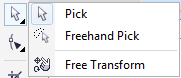
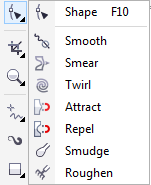
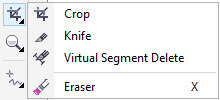
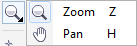
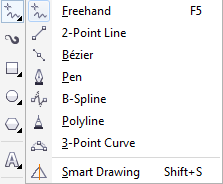














Belum ada Komentar untuk "Pengenalan Dasar CorelDraw! Tool-tool pada Toolbox"
Posting Komentar